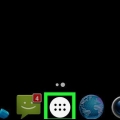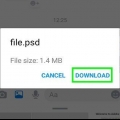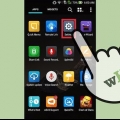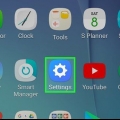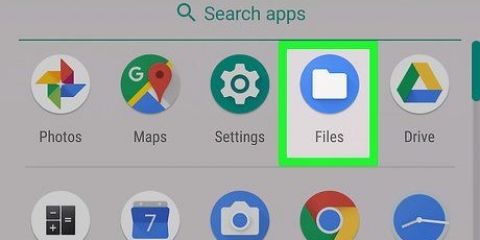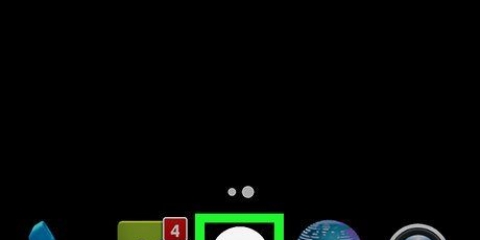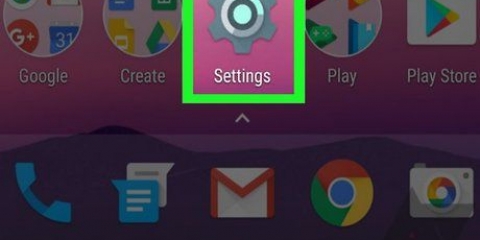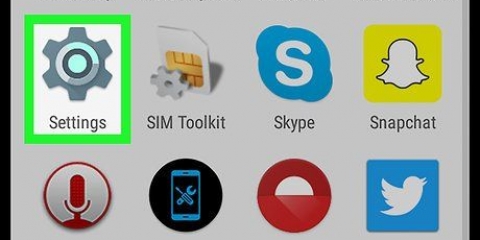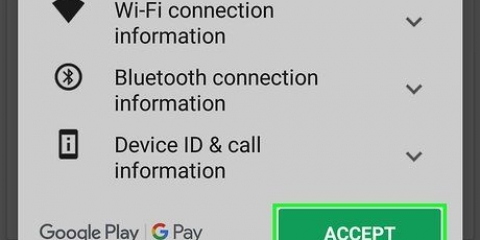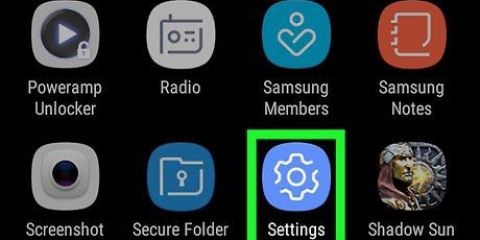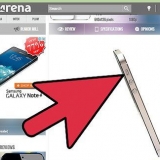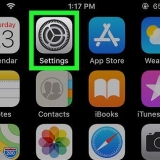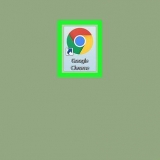Hvis du ikke har en filhåndtering, se denne wikiHow at lære at få en. Hvis du bruger appen Downloads i apps-skuffen, kan du muligvis bruge den til at gennemse filerne. Tryk på den og derefter ☰ for at se yderligere mapper.

Hvis du for eksempel trykker på et billede, åbnes det i galleriet eller i fotohåndteringsappen. Visse filtyper, såsom dokumenter og regneark, kan kræve, at du downloader en app for at se dem.




Hvis du for eksempel trykker på et billede, åbnes det i galleriet eller i fotohåndteringsappen. Visse typer filer, såsom dokumenter og regneark, kan kræve, at du downloader en app for at se dem.
Åbning af filhåndtering på android
Denne vejledning viser dig, hvordan du finder og får adgang til din Androids filhåndtering.
Trin
Metode 1 af 2: Brug af din Androids filhåndtering

1. Åbn din Androids apps-skuffe. Dette er ikonet lavet af flere mindre firkanter eller prikker. Du kan normalt finde det nederst på startskærmen.
- Hvis du bruger en Samsung Galaxy 8, skal du stryge op fra bunden af skærmen for at åbne apps-skuffen.

2. Trykke påfilhåndtering. Navnet på denne app kan variere, så hvis du filhåndtering hvis du ikke kan se det, så kig efter Mine filer, Filbrowser eller Fil Explorer. Dette viser en liste over filer og mapper på din Android.

3. Tryk på en mappe for at se dens indhold. Hvis du har et SD-kort, kan du sandsynligvis gennemse det ved at trykke på dets navn. Hvis ikke, tryk på Interne lager (eller Intern hukommelse) for at gennemse filerne.

4. Tryk på en fil for at se den. Den valgte fil åbnes i dens standardapp.
Metode 2 af 2: Brug af lagringsappen

1. Åbn Indstillinger på Android. Dette er, hvad du normalt kan finde i apps-skuffen eller startskærmen. Du kan også finde det i meddelelseslinjen.

2. Rul ned og trykOpbevaring. Dette åbner en liste over lagerplaceringer på din Android, såsom SD-kortet (hvis du har et) og internt lager.

3. Rul ned og trykUdforske. Hvis du ikke kan se denne mulighed, skal du sandsynligvis først vælge internt eller flytbart lager. Der vises nu en bekræftelsesmeddelelse.

4. Trykke påUdforske at bekræfte. Du kan nu få adgang til filerne og mapperne på din Android.
Denne mulighed er nogle gange også Diverse som hedder.

5. Tryk på en fil for at se den. Den valgte fil åbnes i dens standardapp.
Artikler om emnet "Åbning af filhåndtering på android"
Оцените, пожалуйста статью
Lignende
Populær